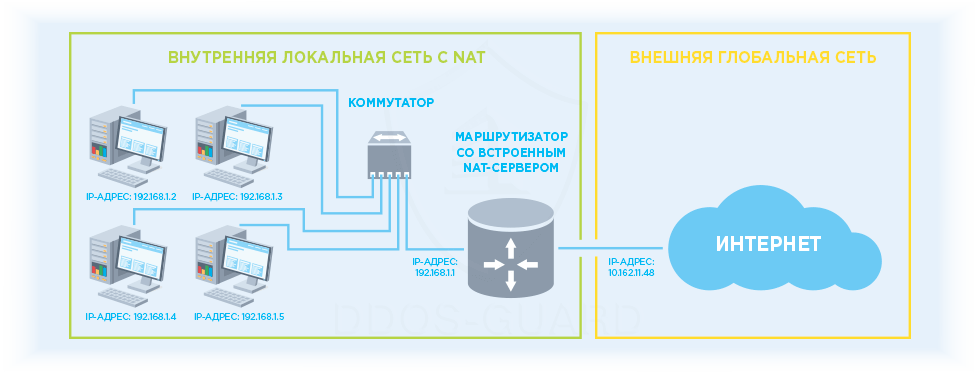Желаете узнать что за магия творится в тех коробочках с огоньками, подключенных провайдером и как работает Интернет у вас дома или в офисе? Или просто, наконец, решили научиться самостоятельно настраивать роутер, но совершенно не ясно что скрывается за словами NAT, маскарад (Masquerade) или проброс портов? Тогда давайте разбираться…
Итак, провайдер выдал вам всего один шнурок для подключения в сети Интернет, а у вас кроме компьютера (а то и не одного), имеется ещё и планшет с телефоном. Как же быть? Для совместного выхода в интернет всего этого добра потребуется настроить роутер, но чтобы сделать это правильно, понадобятся кое-какие знания.
Все устройства находящиеся в локальной сети (компьютеры, ноутбуки, планшеты, смартфоны) имеют собственные внутренние IP адреса. Чтобы все они одновременно и независимо друг от друга могли выходить в Интернет используя одно подключение придуман специальный механизм NAT (Network Address Translation), дословно «трансляция сетевых адресов».
С какого бы компьютера или устройства изнутри вы не выходили в глобальную сеть, сервера в Интернете будут видеть только внешний адрес вашего роутера, но не ваш внутренний адрес в локальной сети. Процесс подмены роутером внутренних адресов устройств на свой собственный называется «маскарадом» (masquerade). Роутер запоминает от какого устройства и куда шёл запрос и возвращает полученный ответ отправителю.
Когда возникает необходимость в подключении из внешней сети к какому-то внутреннему сетевому ресурсу (например вы находитесь за границей и хотите подключиться к системе видеонаблюдения у себя дома или в офисе), то вы подключаетесь к своему роутеру, на котором заранее создано специальное правило, переправляющее ваш запрос на требуемый ресурс внутри сети. Вот так мы и подобрались к теме проброса портов, осталось только выяснить что такое порт?
Представьте себе большой многоквартирный дом, за каждой дверью в котором кто-то живёт и мы можем зайти в гости, или не зайти если дверь закрыта. Так же и с портами, качаете вы торренты, отправляете или принимаете почту, открываете странички в браузере или подключаетесь к системе видеонаблюдения, каждый из этих сервисов работает на каком-то порту (живёт в своей квартире) и доступ к нему возможен лишь когда данный порт открыт.
Как видите, всё не так уж и сложно. Если материал вам понравился, не ленитесь оставлять комментарии и подписываться на мой дзен-канал на Яндексе и паблик вконтакте
Подписывайтесь на канал
Яндекс.Дзен
и узнавайте первыми о новых материалах, опубликованных на сайте.
Маскарад (Masquerade) – это один из наиболее популярных методов NAT (Network Address Translation) в Mikrotik для обеспечения анонимности и безопасности сети. Возможность использования masquerade малоизвестна широкой аудитории, однако у него есть множество полезных функций и применений.
В чем заключается суть маскарада? Основная идея маскарада – скрыть реальные адреса сетевых устройств от внешнего мира путем замены их на общий общедоступный адрес. Это позволяет анонимизировать работу сети и обеспечить безопасность устройств, скрывая их от возможных атак или нежелательного доступа.
Применение маскарада позволяет сэкономить IP-адреса, так как вместо выделения каждому устройству своего адреса можно использовать только один общий.
Кроме того, благодаря маскараду можно производить NAT Routing для локальных сетей, что позволяет обеспечить доступ к Интернету всем устройствам, находящимся внутри сети, при использовании только одного общего IP-адреса.
Как использовать маскарад в Mikrotik? Для использования маскарада в Mikrotik нужно определить интерфейс, который будет являться “выходом” для общего IP-адреса. Затем настроить маскарад на этом интерфейсе, указав в качестве источника IP-адресов локальную сеть. Таким образом, все пакеты, идущие с внутренней сети, будут перенаправляться с общим IP-адресом.
Содержание
- Masquerade Mikrotik: описание и возможности
- Роль Masquerade Mikrotik в сетевых настройках
- Преимущества использования Masquerade Mikrotik
- Как настроить Masquerade Mikrotik
Masquerade Mikrotik: описание и возможности
Основная задача masquerade заключается в том, чтобы обеспечить интернет-соединение для нескольких устройств, используя только один публичный IP-адрес. Скрывая реальные адреса, masquerade позволяет устройствам в локальной сети выходить в интернет, а также получать ответы на запросы.
Одна из возможностей masquerade Mikrotik – это настройка NAT для локальных устройств. Вы можете указать, какие IP-адреса или диапазоны адресов должны использовать маскарад. Это помогает защитить сеть от внешних атак и влияния нежелательных внешних факторов.
Также используя masquerade Mikrotik, вы можете настроить порты для определенных служб или приложений. Это полезно для ограничения доступа и контроля над сетевым трафиком. Вы сможете задать различные правила для разных портов и ограничить доступ к определенным службам.
Кроме того, masquerade Mikrotik предоставляет возможность настройки маскировки и для удаленных сетей. Вы можете скрыть IP-адреса удаленных сетей и перенаправить весь трафик через один публичный IP-адрес. Это позволяет создавать виртуальные частные сети (VPN) и обеспечивает безопасный доступ к удаленным ресурсам.
Использование masquerade Mikrotik помогает оптимизировать использование IP-адресов, обеспечить безопасность сети и более эффективно управлять сетевым трафиком. Она является неотъемлемой частью настройки Mikrotik и позволяет эффективно использовать ограниченные ресурсы и обеспечить стабильное интернет-подключение для всех устройств в сети.
Роль Masquerade Mikrotik в сетевых настройках
Использование Masquerade Mikrotik в сетевых настройках позволяет создать безопасную локальную сеть, скрыть реальные IP-адреса устройств и идентифицировать их только как IP-адрес маршрутизатора. Это делает невозможным прямое обращение к устройствам в сети извне, что повышает уровень безопасности и предотвращает возможные атаки.
Кроме того, Masquerade Mikrotik позволяет оптимизировать использование IP-адресов и экономить их количество. При использовании данной функции устройствам в локальной сети присваиваются локальные IP-адреса, которые необходимы только для общения внутри сети. При обращении к внешней сети пакеты отправляются с замаскированным IP-адресом маршрутизатора, что позволяет сократить использование IP-адресов и повысить эффективность сети.
В целом, использование Masquerade Mikrotik является одним из способов обеспечения безопасности и оптимизации сетевых настроек. Он позволяет скрыть реальные IP-адреса устройств, повысить безопасность сети и оптимизировать использование IP-адресов. Вместе с другими функциями MikroTik, Masquerade позволяет создать надежную и эффективную сетевую инфраструктуру.
Преимущества использования Masquerade Mikrotik
Применение Masquerade Mikrotik имеет несколько преимуществ, которые делают его очень полезным инструментом для создания и управления локальными сетями.
| 1. |
Маскирование IP-адресов. Masquerade Mikrotik позволяет сокрыть реальные IP-адреса внутренних устройств за единственным общедоступным адресом (NAT). Это обеспечивает повышенную безопасность и конфиденциальность внутренней сети. |
| 2. |
Экономия IP-адресов. Использование Masquerade Mikrotik позволяет экономить публичные IP-адреса, так как все устройства внутренней сети будут иметь доступ в интернет через один общедоступный IP-адрес. |
| 3. |
Упрощенная настройка. Благодаря простому интерфейсу Mikrotik и мощным функциям Masquerade, настройка и управление сетью становятся гораздо проще и интуитивно понятней. Даже для новичков в сетевом администрировании не составит труда освоить Masquerade Mikrotik. |
| 4. |
Гибкость и настраиваемость. Masquerade Mikrotik предоставляет множество опций и функций для настройки сети под индивидуальные нужды. Вы можете контролировать входящий и исходящий трафик, настраивать фильтры, создавать правила маршрутизации и многое другое. |
В целом, использование Masquerade Mikrotik является надежным, гибким и эффективным способом управления локальными сетями, который поможет вам обеспечить безопасность, экономить IP-адреса и упростить настройку сетевой инфраструктуры.
Как настроить Masquerade Mikrotik
Чтобы настроить Masquerade Mikrotik, выполните следующие шаги:
- Откройте интерфейс роутера Mikrotik и войдите под своей учетной записью администратора.
- Перейдите в раздел «IP» и выберите «Firewall».
- Перейдите во вкладку «NAT» и нажмите на кнопку «Add New».
- В открывшемся окне выберите тип «srcnat» и нажмите «Next».
- Укажите исходящий интерфейс выбором из раскрывающегося списка.
- В поле «Src. Address» введите IP-адрес вашей внутренней сети.
- Нажмите на кнопку «Action» и выберите «masquerade».
- Нажмите «Apply» для сохранения изменений.
После выполнения всех этих шагов Masquerade Mikrotik будет настроен и включен. Весь исходящий трафик будет перенаправляться через внешний IP-адрес роутера, что поможет сделать вашу сеть более безопасной и анонимной.
Маскарад — это одна из важных функций, которую предоставляет роутер MikroTik. Она используется для скрытия IP-адреса внутренней сети, обеспечивая анонимность и защиту от внешних угроз. Маскарад позволяет скрыть IP-адреса компьютеров и других устройств внутренней сети, заменив их на свой собственный IP-адрес роутера. Таким образом, все пакеты, отправляемые из внутренней сети в Интернет, будут иметь IP-адрес роутера, а не IP-адреса самой сети.
Маскарад может быть полезен во многих случаях. Во-первых, он позволяет сохранить конфиденциальность и скрыть настоящий IP-адрес внутренней сети. Во-вторых, маскарад создает дополнительный уровень безопасности, так как скрывает внутренний IP-адрес от потенциальных злоумышленников и хакеров. Также маскарад позволяет сократить использование публичных IP-адресов, так как все устройства внутренней сети могут использовать один и тот же публичный IP-адрес роутера.
Настройка маскарада в MikroTik довольно проста. Для этого необходимо зайти в консоль управления роутером и открыть раздел «IP» в меню слева. Затем выберите «Firewall» и вкладку «NAT». В этом разделе вы сможете настроить маскарад для вашей внутренней сети. Для этого создайте новое правило маскарада и укажите интерфейс, через который будет проходить трафик. После сохранения правила, маскарад будет активирован и все пакеты из вашей внутренней сети будут отправляться с IP-адресом роутера.
Содержание
- Описание Masquerade Mikrotik
- Что такое Masquerade?
- Настройка Masquerade
Описание Masquerade Mikrotik
Masquerade в MikroTik — это один из способов Network Address Translation (NAT), который позволяет скрыть внутренние IP-адреса клиентской сети за общедоступным внешним IP-адресом роутера.
Когда пакет данных отправляется из внутренней сети на внешний интернет, роутер MikroTik заменяет исходный адрес отправителя (внутренний IP-адрес) на свой внешний IP-адрес. При получении ответного пакета роутер заменяет внешний адрес отправителя на внутренний IP-адрес клиента и передает его внутренней сети.
Использование Masquerade в MikroTik имеет несколько преимуществ:
- Одна внешняя IP-адрес может использоваться для нескольких клиентов, что позволяет экономить публичные IP-адреса.
- Защита внутренней сети клиента от прямой атаки извне. Все внешние запросы и ответы проходят через роутер MikroTik, что обеспечивает дополнительный уровень безопасности.
- Упрощение настройки сети для клиентов. Они могут использовать внутренние IP-адреса в своей сети без необходимости знать о внешних IP-адресах.
Настройка Masquerade в MikroTik происходит с помощью специального правила в NAT-таблице. Это правило должно быть размещено перед правилами, которые определяют другие виды NAT (srcnat). В настройках правила указывается, какой внешний интерфейс использовать и какие адресные диапазоны нужно маскировать.
Что такое Masquerade?
Masquerade — это механизм в MikroTik RouterOS, который позволяет предоставить доступ к интернету для локальных сетей, используя один общедоступный IP-адрес в качестве идентификатора. Он также известен как NAT (Network Address Translation) overload или IP masquerading.
При использовании механизма Masquerade, все пакеты из локальных сетей с формируемым RouterOS пакетом, отправляются через один общедоступный IP-адрес. Это обеспечивает доступ к интернету для всех устройств в локальной сети, не требуя от каждого устройства своего уникального IP-адреса. Пакеты из интернета, поступающие на общедоступный IP-адрес, получают RouterOS пакет и доставляются обратно в локальные сети на соответствующие устройства.
Механизм Masquerade широко используется в домашних и малых офисных сетях, где количество IP-адресов ограничено и требуется экономия адресов. Он также обеспечивает дополнительный уровень безопасности, скрывая реальные IP-адреса локальных устройств от внешней сети.
Для настройки Masquerade в MikroTik RouterOS, необходимо создать правило NAT с помощью команды «ip firewall nat add». В этом правиле задается входящий и исходящий интерфейсы, а также адрес и порт исходящего IP-пакета. Правило также включает в себя действие «masquerade», которое указывает на использование механизма Masquerade.
Пример команды для настройки Masquerade:
/ip firewall nat add chain=srcnat action=masquerade out-interface=PublicInterface
Здесь «PublicInterface» — это имя внешнего интерфейса, через который осуществляется доступ к интернету. После выполнения этой команды, все пакеты, проходящие через внешний интерфейс, будут преобразованы с использованием механизма Masquerade и отправлены обратно в локальные сети.
Настройка Masquerade
Маскарад – это способ, с помощью которого MikroTik скрывает внутренние IP-адреса локальной сети ото всех остальных сетей. Он выполняет свою функцию замены отправителя пакета на адрес своего внешнего интерфейса.
Настройка маскарада на MikroTik выполняется следующим образом:
- Зайдите в WebFig, выберите раздел IP и перейдите к пункту Firewall.
- В открывшемся разделе выберите вкладку NAT.
- Нажмите на кнопку «Add New» для добавления нового правила.
- Укажите в поле Chain значение «srcnat», в поле Protocol выберите «all» или конкретный протокол, в поле Src. Address введите адрес локальной сети, который нужно замаскировать.
- В поле «Action» выберите «masquerade».
- Если необходимо ограничить маскарад только для определенного интерфейса, в поле «Out. Interface» выберите интерфейс или оставьте значение «Any».
- Настройте дополнительные параметры в соответствии с требованиями вашей сети и сохраните настройки.
После сохранения настроек, маскарад будет работать и скрывать внутренние IP-адреса локальной сети ото всех внешних сетей. Это позволит защитить вашу сеть от возможных атак и несанкционированного доступа.
Автор оригинала Иван Н. Песин. Но так как статья морально устарела, то она будет взята лишь за основу. (Претензии автора принимаются).
Проблема маскарада (masquerading) и трансляции ip-адресов в Линуксе.
Что это такое,что там можно и что нельзя.
Если вы используете ОС Linux с ядром 2.0 или 2.2, Вам нужно будет опустить глаза
вниз — в конце этой статьи находится авторское описание настроек ipfwadm и ipchains.
Я же опишу настройку NAT, masquerading для ОС Linux с ядром 2.4- 2.6, где используются
iptables. Для чего это вообще нужно? Вы имеете сеть с адресами:
10.0.0.0-10.255.255.255 — сеть класса А
172.16.0.0 — 172.31.255.255 — сеть класса B
192.168.0.0-192.168.255.255 — сеть класса С
Эти сети зарезервированы для использования в локальных сетях (intranet) и в сети
Интернет не используются. Допустим ваш компьютер в локальной сети с ip 192.168.0.2
получает доступ к Интернет через сервер с внутренним ip адресом 192.168.0.1 (eth1)
и внешним адресом 111.111.111.111 (eth0). Если пакет с вашего компьютера будет иметь
ваш адрес источника (192.168.0.2), то он просто не придет обратно, так как
удаленный хост не будет знать по какому маршруту отослать его обратно.
Для того, чтобы этого не случилось и придуманы NAT и masquerading.
Итак как работает маскарад.
Ваш пакет (например на www.ibm.com) проходит через сервер и в нем сервер меняет
адрес источника НА СВОЙ АДРЕС, через который как раз и раздается интернет в локальной
сети (111.111.111.111). Пакет приходит на www.ibm.com и хост отвечает по адресу
в пакете (111.111.111.111). Так как Ваш сервер запомнил, что пакет для www.ibm.com
посылали вы, то он принимает пакет и отдает его вашему компьютеру. Вот и все, пакет
ушел и вернулся.
Включается маскарад в iptables очень просто:
iptables -A FORWARD -s 192.168.0.0/24 -j ACCEPT
(этой командой вы разрешили прохождение пакетов между сетевыми интерфейсами
из локальной сети 192.168.0.0/24)
iptables -A FORWARD -d 192.168.0.0/24 -j ACCEPT
(этой командой вы разрешили прохождение пакетов между сетевыми интерфейсами
в локальную сеть 192.168.0.0/24)
iptables -t nat -A POSTROUTING -o eth0 -s 192.168.0.0/24 -j MASQUERADE
(и последняя команда — ей вы включили маскарад для сети 192.168.0.0/24).
Еще вам нужно проверить чтобы был включен forward ip в вашем ядре. Сделать это
можно командой
cat /proc/sys/net/ipv4/ip_forward
если Вы получили 1 на выходе значит все в порядке, если 0, тогда вам нужно
включить ip forward командой
echo 1 >/proc/sys/net/ipv4/ip_forward
Как работает NAT ?
Ваш пакет (например на www.ibm.com) проходит через сервер и в нем адрес источника
меняется НА УКАЗАННЫЙ АДРЕС (мы же укажем адрес сервера 111.111.111.111, и тогда).
Пакет приходит на www.ibm.com и хост отвечает по адресу в пакете (111.111.111.111).
Пакет приходит на Ваш сервер и происходит обратная замена.
Включается NAT в iptables так:
iptables -A FORWARD -s 192.168.0.0/24 -j ACCEPT
(этой командой вы разрешили прохождение пакетов между сетевыми интерфейсами
из локальной сети 192.168.0.0/24)
iptables -A FORWARD -d 192.168.0.0/24 -j ACCEPT
(этой командой вы разрешили прохождение пакетов между сетевыми интерфейсами
в локальную сеть 192.168.0.0/24)
iptables -t nat -A POSTROUTING -o eth0 -s 192.168.0.0/24 -j SNAT —to-source 111.111.111.111
(и последняя команда — ей вы включили трансляцию адресов сети 192.168.0.0/24
на адрес 111.111.111.111).
Еще вам нужно проверить чтобы был включен forward ip в вашем ядре. Сделать это
можно командой
cat /proc/sys/net/ipv4/ip_forward
если Вы получили 1 на выходе значит все в порядке, если 0, тогда вам нужно
включить ip forward командой
echo 1 >/proc/sys/net/ipv4/ip_forward
Вот собственно и все.
Дальше идет статья Ивана Песина
Решение проблемы маскарада, на ядрах разных версий отличается, и потому
мы разделим нашу повесть на две части, ядра версии от, если не ошибаюсь,
2.0.29 до 2.2.9ас, и от 2.2.10 до 2.4.0. Ядра версии 2.4.х я обсуждать не буду,
потому как там имеется вполне сносное описание. Итак,
Ядра версий 2.0.29 — 2.2.9
Для функции маскарада в этих версиях необходим пакет ipfwadm либо ipchains,
зависит от версии. Установив их можно приступать к осмысленным действиям.
Очень тривиальная задача решается следующим образом:
ipchains -A forward -i ethX -s 192.168.1.0/24 -j MASQ
результатом этой команды будет замена исходных адресов пакетов из сети
192.168.1.0 класса С, при маршрутизации их через интерфейс ethX, на адрес машины
на которой выполнены команды.
Перейдем теперь к более сложным случаям. Допустим, вам необходимо, в зависимости
от адреса источника/назначения маскарадить под разными адресами. Как же это выполнить?
Тут нам придется обратиться к нестандартным средствам.
Для начала посмотрим урл
http://www.suse.de/~mha/HyperNews/get/linux-ip-nat.html.
Хотя там написано не очень много, зато содержательно. После прочтения остается лишь
вытащить соответствующий архив с программой и патчем ядра. Пропатчив ядро, его надо
перекомпилировать (прочитать почитайки обязательно!) с соответствующими изменениями
в конфигурации. Устанавливаем скомпилированное ядро, при этом не забываем про «ядро
на всякий случай» (рабочее ядро, которое вы будете загружать, если новое ядро
не загрузится). После перезагрузки станет возможным использование команды ipnatadm.
Название говорит само за себя ;). Теперь легко можно изобразить команды вроде:
ipnatadm -O -i -b -S 192.168.1.1/24 -M 207.46.230.219
ipnatadm -O -i -b -S 192.168.1.2/24 -M 207.46.230.229
ну и так далее, думаю, разобраться можно. Есть еще полезная опция -W, позволяющая
задавать интерфейс. Да, не забудьте, что псевдонимы интерфейсов не понимаются ни
ipchains, ни ipfwadm, ни ipnatadm. Перейдем теперь к теме
Ядра версий 2.2.10 — 2.4.0
На этих версиях, к сожаленью, программа ipnatadm предательски перестает функционировать.
Почему предательски? Потому что удается пропатчить ядро, скомпилировать, загрузиться
и даже приконнектиться с помощью telnet, например. Но при попытке выполнить, допустим,
даже вышеописанные команды, интерфейс подвисает. Ну что ж, значит нужно искать другие
ходы.
Внимательно прочитав информацию, размещенную на сайте с ipnatadm, можно обнаружить
любопытный факт. А именно то, что один наш земляк Алексей Кузнецов, пишет часть ядра,
которая, в том числе, ведает маршрутизацией и маскарадом. Из этого прямо следует,
что функциональность этого кода огромна, а документация — м-да, хромает, мягко
выражаясь. Сам Кузнецов советует разбирать исходники ядра — для тех, кто сможет,
захочет, имеет время, и т.д. и т.п.
Ну а я попробую, насколько это возможно, сжато рассмотреть стандартный и нестандартные
методы маскарада, и NAT. Стандартный случай: необходимо маскарадить исходящие пакеты
хоста 192.168.1.1 в 207.46.230.219. Подход к решению этой задачи полностью аналогичен
случаю с более ранними ядрами. Необходимо лишь учесть, что в системах с этими ядрами
утилиты ipfwadm нет, вместо нее используется ipchains. Сразу перейдем к рассмотрению
более сложных случаев. Допустим, как и в предыдущем примере, пакеты с разных машин,
необходимо транслировать в разные адреса.
Тут придется прибегнуть к утилите ip из пакета iproute. Изобразим следующие команды:
ip rule add from 192.168.1.1 nat 207.46.230.219
ip rule add from 192.168.1.2 nat 207.46.230.229
кроме того:
ip route add nat 207.46.230.219 via 192.168.1.1
ip route add nat 207.46.230.229 via 192.168.1.2
Результатом этих действий будет маскарад и демаскарад адресов 192.168.1.1
и 192.168.1.2, соответственно в 207.46.230.219 и 229.
Вот такие пирожки. Это все теория и стандартные случаи, давайте рассмотрим более
интересный и совсем реальный пример. Имеется сеть на ~250 машин, линукс красная
шапочка версии 6.2, в роли маршрутизатора, и выполняющий маскарад внутренних машин
под адрес, допустим, 207.46.230.219. Линукс включен в машину провайдера витой парой,
из сетевой в сетевую. Кроме того, провайдер, естественно, не желает тратить отдельный
ip-адрес на сетевую в которую включен наш линукс.
Вопрос: как это реализовать на линуксе? Вообще-то весьма просто. Для начала объясним
линуксу, как посылать пакеты на машину провайдера. Она находиться не в одной
логической сети с нами, а потому изначально линукс не знает как туда попасть.
Для этого укажем:
route add -host 192.168.100.1 eth1
что означает: машина 192.168.100.1 подсоединена непосредственно к интерфейсу eth1.
Далее, укажем, что все пакеты, предназначенные для интернета отсылать через машину
провайдера:
route add default gw 192.168.100.1
и остается лишь прописать правила маскарада. Допустим, я хочу, что бы машины
с адресами 192.168.1.101-105 ходили в интернет, а другие нет:
ipchains -A forward -s 192.168.1.101 -j MASQ
ipchains -A forward -s 192.168.1.102 -j MASQ
ipchains -A forward -s 192.168.1.103 -j MASQ
ipchains -A forward -s 192.168.1.104 -j MASQ
ipchains -A forward -s 192.168.1.105 -j MASQ
ipchains -A forward -j REJECT -l
Ну вот, в общем, на сегодня и все.
Basically, iptables nat masquerade functions as a router.
It simply helps users to translate addresses but in a covered-up way.
That is, it hides the access sharing of a public IP to a private network.
At Bobcares, we get requests to masquerade IPs, as a part of our Server Management Services.
Today, let’s see how our Support Engineers do this for our customers.
What is iptables nat masquerade?
Isn’t it a bit tricky to guess? So, let’s have a look at each of them.
NAT aka Network Address Translation is a method for routing IPs. Whereas, iptables is the built-in firewall in Linux systems. And the word masquerade literally means to cover-up.
But what does it indicate all together?
Iptables nat masquerade hides the address translation using iptables.
Address translation is possible using iptables. There is an inbuilt nat table in iptables. It includes PREROUTING, OUTPUT, and POSTROUTING chains.
In addition, the masquerade is a type of network address translation. This allows hosts on a private network to use the public IP.
In other words, this allows one to route traffic without disturbing the actual traffic. So, masquerade allows all outgoing connections to use a single address.
Now let’s discuss how is this possible.
How to masquerade using iptables nat?
Our Experts in Server Management helps customers to translate addresses.
The masquerade target is only valid in the nat table. Usually, we apply this to dynamic IPs. For static IPs, iptables provide another target named SNAT.
The forward chain in the filter table enables packet forwarding within a network.
But for connecting to an external system we use the nat table.
Firstly, we check the status of IP forwarding from the Linux proc file. If this is found disable, we enable it. For this, we change the value of ip_forward in the proc file to 1.
echo 1 > /proc/sys/net/ipv4/ip_forwardOr we can set the forwarding by editing the file /etc/sysctl.conf.
We find the line and replace 0 with 1.
net.ipv4.ip_forward = 1For hiding the address translation, our Support Engineers use the command.
iptables -t nat -A POSTROUTING -o eth0 -j MASQUERADEHere -o eth0 denotes the external networking device in this case.
Finally, we ensure the forwarding of the external connections to the internal network.
[Need assistance in iptables nat masquerade? – We’ll help you.]
Conclusion
In short, we use iptables nat masquerade to hide address translation. This is useful in routing a public network over a private network. Today, we saw how our Support Engineers set this for our customers.
PREVENT YOUR SERVER FROM CRASHING!
Never again lose customers to poor server speed! Let us help you.
Our server experts will monitor & maintain your server 24/7 so that it remains lightning fast and secure.
GET STARTED
var google_conversion_label = «owonCMyG5nEQ0aD71QM»;